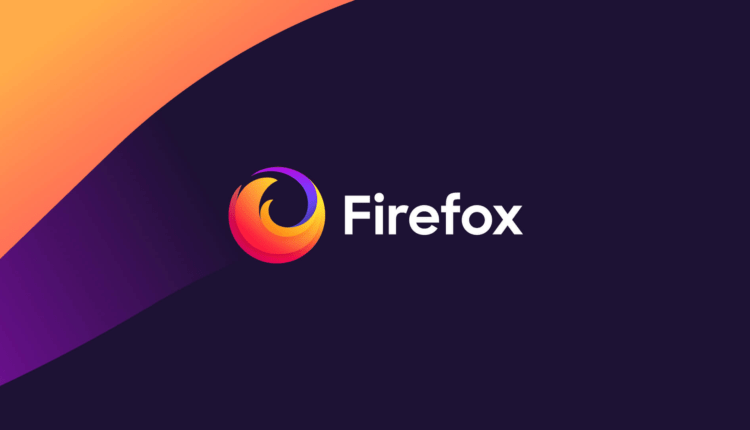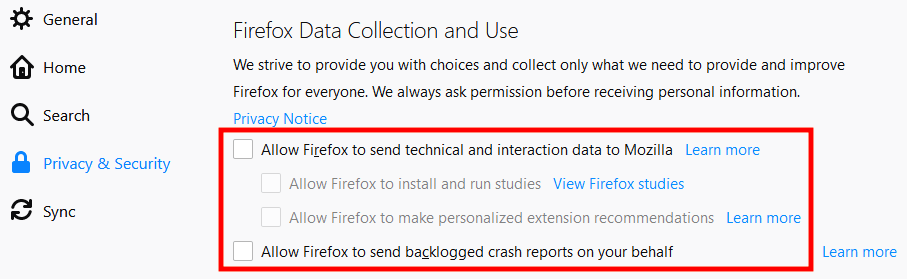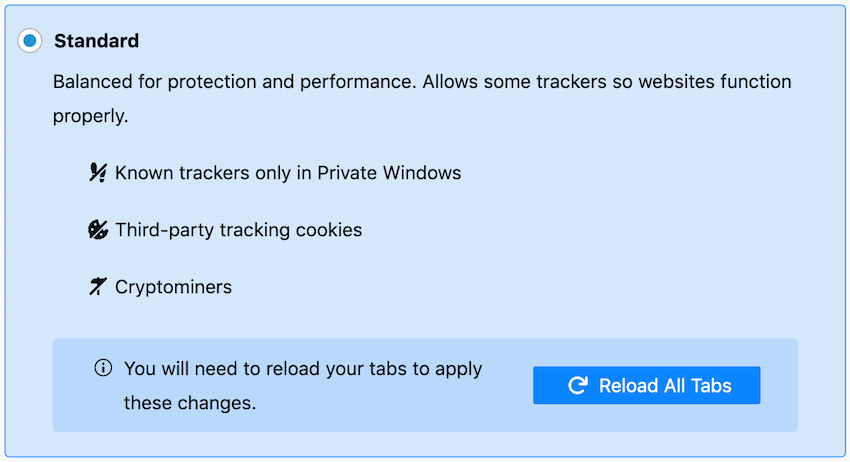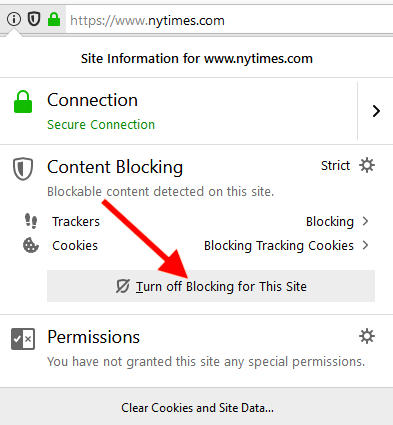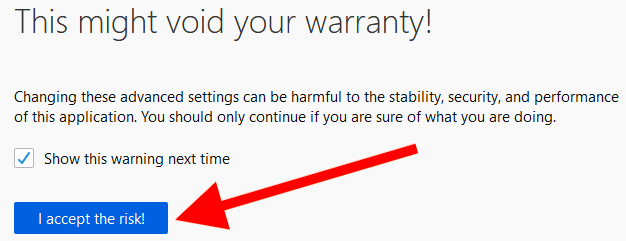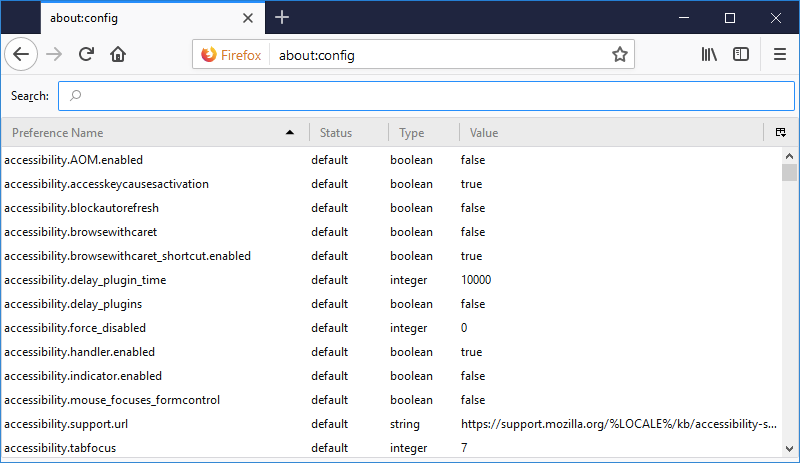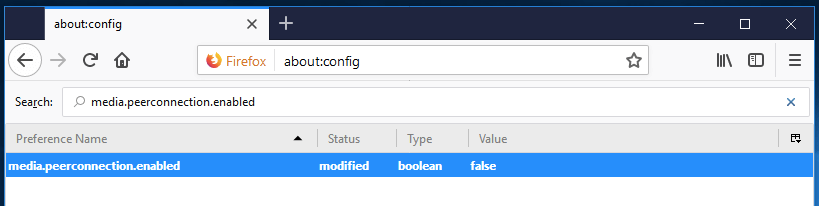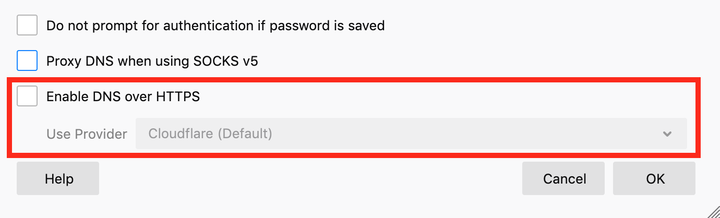Zorro en guardia. La guía completa para configurar la privacidad en Firefox
Mozilla Firefox es considerado por muchos expertos como el mejor navegador que existe. Combina potentes funciones de protección de la privacidad del usuario con un alto nivel de seguridad y actualizaciones periódicas. La última versión de Firefox es rápida e incluye una gran cantidad de funciones para ayudarte a navegar por Internet de forma privada y segura.
Otra gran cosa acerca de Firefox es que es altamente personalizable, razón por la cual se creó esta guía. A continuación, veremos más de cerca cómo un usuario puede cambiar la configuración de Firefox para que el navegador brinde un alto nivel de seguridad y privacidad, mientras se mantiene cómodo para navegar por la web.
Pero antes de llegar al punto, echemos un vistazo a información importante sobre la configuración de Firefox.
Nota
Hay muchos factores a tener en cuenta al configurar Firefox para que se adapte a tus necesidades, incluido tu modelo de amenaza y tus preferencias de navegación. En otras palabras, no existe una configuración "universal" que se adapte a todos. Esta guía es una descripción general de las funciones que se pueden usar para varias opciones de configuración del navegador.
Antes de comenzar a cambiar la configuración de Firefox e instalar un montón de complementos diferentes, es importante saber qué es la huella digital del navegador.
El tema de las huellas digitales del navegador es relevante porque incluye varias formas de rastrear e identificar a un usuario usando su navegador y la configuración seleccionada. Todos los complementos que instala en su navegador y los cambios de configuración que realiza en Firefox son entradas que pueden usarse potencialmente para identificar y rastrear su actividad.
Esta es la trampa 22: cuantos más complementos instale y más cambie la configuración de su navegador, más probable será que se destaque entre la multitud y sea más fácil de rastrear. Existen programas especiales para resolver este problema, y la última versión de Firefox incluye funciones de protección de seguimiento de terceros y oculta la huella digital del navegador.
Más no siempre es mejor
Cuando hablamos de complementos del navegador, no seas como un niño que pone cualquier droga posible en su helado. Más no siempre es mejor si hablamos de la cantidad de extensiones para el navegador Firefox.
Tener demasiados complementos puede ralentizar el rendimiento del navegador y provocar que se bloquee. Muchas extensiones populares de Firefox realizan la misma funcionalidad y son redundantes cuando se usan juntas.
Por lo tanto, es mejor mantener un equilibrio. Instale complementos y cambie solo aquellos parámetros que crea que ayudarán en un caso particular.
ten cuidado
Cambiar algunas configuraciones puede cambiar drásticamente la forma en que navega por la web y hacer que algunos sitios web no se carguen. Por lo tanto, los cambios incrementales en la configuración son el mejor enfoque para modificar el navegador. Puede continuar instalando complementos y cambiando la configuración siempre que se asegure de que las modificaciones anteriores hayan tenido efecto y funcionen correctamente.
Es posible agregar sitios a la lista de excepciones; no usarán los complementos que instaló.
Configuración de privacidad de Firefox
Antes de usar Firefox, es posible que desee cambiar la configuración a continuación para mejorar su privacidad.
Nota: si es usuario de macOS, verá la palabra " Preferencias " en su menú, no " Opciones " como se menciona a continuación.
Deshabilitar la telemetría
Firefox comparte "datos técnicos y de actividad del usuario" con Mozilla de forma predeterminada. Esto incluye la capacidad de realizar varios tipos de investigación, entre las que se encuentra el análisis de la actividad de su PC. Puede obtener más información sobre este tipo de investigación aquí. Además, también hay una página que habla sobre las prácticas de recopilación de datos de Mozilla. En cualquier caso, le recomendamos que deshabilite estas funciones.
Para ello, navegue hasta la siguiente ruta: " Configuración " > " Privacidad y seguridad " > " Recopilación y uso de datos de Firefox ". Luego desmarque las opciones como se muestra en la imagen a continuación.
También puede desactivar la telemetría en su navegador de Android yendo a la siguiente ruta: " Configuración " > " Privacidad y seguridad " > " Recopilación de datos " y luego desmarcando las tres opciones.
Nota: puede deshabilitar la telemetría en la configuración " Acerca de: Configuración " en el parámetro toolkit.telemetry.enabled, que debe establecerse en " Falso ".
Cambiar el motor de búsqueda predeterminado
Firefox actualmente usa Google como su motor de búsqueda predeterminado, pero puedes usar otros motores de búsqueda privados en su lugar.
Para ello, acceda a la siguiente ruta: " Configuración " > " Buscar " > " Motor de búsqueda predeterminado ". Firefox no proporciona muchas alternativas al usuario directamente en el área de configuración. Sin embargo, puede ver opciones adicionales yendo a la sección Motores de búsqueda y luego seleccionando la opción Buscar otros motores de búsqueda para ver las alternativas disponibles.
Firefox incluso ha publicado una guía para cambiar la configuración del motor de búsqueda.
Bloqueo de contenido de Firefox
Otra gran característica de Firefox es el bloqueo de contenido inapropiado. Esta opción personalizable bloqueará automáticamente cualquier contenido que pueda rastrear su actividad y los sitios que visita. Hay tres modos de filtrado de datos: estándar, estricto y personal. Puedes bloquear:
- Rastreadores
- Galletas
- criptomineros
- "Huellas dactilares del navegador"
Para configurar los ajustes de bloqueo de contenido en Firefox, vaya a la siguiente ruta: " Configuración " > " Privacidad y seguridad " y luego seleccione el modo que desea utilizar.
El modo estándar es una excelente opción para el uso diario. Firefox advierte que el modo estricto puede hacer que ciertos sitios fallen al cargar.
Deshabilitar el bloqueo de contenido para sitios específicos
Puede deshabilitar fácilmente el bloqueo de contenido en sitios confiables. Simplemente ingrese la URL del recurso y luego haga clic en el ícono " i " a la izquierda de la barra de direcciones y haga clic en el botón gris para detener el bloqueo de contenido.
Otro beneficio de la función de bloqueo de contenido de Firefox es que el navegador le permite guardar su entrada y aumenta automáticamente la velocidad de carga de la página.
Solicitud de "No rastrear"
Firefox también puede enviar una solicitud a los sitios para que no rastreen tu actividad. Esto se hace de manera muy simple: se agrega un campo especial al encabezado HTTP. Sin embargo, el punto clave cuando se habla de esta función es que , de hecho, no bloquea el seguimiento. Muchos sitios web simplemente ignoran tales solicitudes.
Entre otras cosas, esta característica puede hacer que la huella de su navegador en la web sea más visible. Por lo tanto, recomendamos apagarlo para no llamar la atención adicional.
Puede obtener más información sobre la solicitud Do Not Track haciendo clic aquí.
Menú "Acerca de:Configuración"
Además de la configuración en el menú principal de la que hablamos anteriormente, también puede realizar una serie de cambios diferentes abriendo la sección Acerca de: config.
nota _ Si ha realizado todos los cambios anteriores en la configuración de su navegador, podrá ver que el estado de algunas configuraciones también se ha actualizado en el menú "Acerca de: configuración". A continuación, también hablaremos sobre cómo puedes configurar Firefox directamente desde esta sección. Algunas opciones se repetirán ya que hay un grupo completo de usuarios que cambian la configuración del sistema directamente desde el menú About:config.
Para acceder a esta configuración, escriba " about:config " en la barra de URL y presione el botón " Enter ". Verá la inscripción ” Proceda con precaución ", deberá seleccionar la opción ” Aceptar el riesgo y continuar ” para comenzar a cambiar la configuración del navegador.
Después de eso, verá una gran lista de configuraciones, cada una de las cuales tiene un estado, tipo y valor.
Las opciones disponibles se enumeran en orden alfabético. Además, en la parte superior de la página encontrarás una barra de búsqueda, con la que podrás encontrar al instante la opción que necesitas.
Puede cambiar cualquier configuración del navegador haciendo doble clic en él con el botón izquierdo del ratón. Si la opción es de tipo booleano, al hacer doble clic cambiará su valor a " Verdadero " o " Falso ". Si la opción es del tipo " Entero " o " Cadena ", al hacer doble clic se abrirá un campo especial para cambiar su valor.
A continuación se muestran los ajustes que creemos que deberían cambiarse.
La función Web Real-Time Communication (WebRTC) permite a los usuarios realizar videollamadas, realizar llamadas de voz y enviar archivos a través de una red P2P. Desafortunadamente, el uso de esta opción puede exponer su dirección IP real a través de solicitudes STUN, incluso si está utilizando un buen servicio VPN. Un problema similar se denomina fuga de datos WebRTC.
Para deshabilitar la opción WebRTC en Firefox, escriba " media.peerconnection.enabled " en la barra de búsqueda y luego haga doble clic en la opción encontrada para cambiar su valor a " Falso ".
Además de Firefox, la vulnerabilidad de WebRTC afecta a otros navegadores basados en Chromium, como Chrome, Opera, Brave y Safari.
privacidad.resistFingerprinting = verdadero
Cambiar esta configuración a Verdadero ayudará a que la huella de Firefox sea menos visible en la web.
nota _ Hay muchos factores que afectan el tamaño de la huella digital del navegador y la capacidad de identificarlo con precisión. Esta es solo una forma de reducir su huella en la web.
privacidad.protección de seguimiento.huellas dactilares.habilitado = verdadero
Otra característica que ayuda a mantener su privacidad y reduce la huella digital de su navegador.
privacidad.protección de seguimiento.cryptmining.enabled = verdadero
Con su ayuda, el usuario puede bloquear el uso de criptomineros en los sitios web.
privacidad.primera fiesta.aislar = verdadero
Cambiar esta característica a Verdadero aislará las cookies para el dominio de First Party, lo que evita que su actividad sea rastreada en otros dominios. Este aislamiento afecta a muchos componentes: cookies, caché, autenticación HTTP, almacenamiento DOM, cookies flash, reanudación de sesión SSL y TLS, trabajadores compartidos, URI BLOB, SPDY y HTTP/2, redirección automática de origen cruzado, window.name, finalización automática de formularios, supercookies HSTS y HPKP, canales de transmisión, OCSP, favicons, URI de recursos de medios, conexiones especulativas y precargadas.
Esta opción se agregó por primera vez a fines de 2017 como parte del proyecto Tor Uplift.
privacidad.protección de seguimiento.habilitado = verdadero
Protección de seguimiento integrada de Mozilla. Para su correcto funcionamiento se utiliza la lista de filtros de Disconnect.me. No hace falta decir que incluso podría ser redundante si ya está aplicando filtros de uBlock Origin.
geo.habilitado = falso
Al establecer este parámetro en False, el usuario no podrá rastrear su ubicación, cuya información puede ser solicitada por el sitio que abrió. Como explica Mozilla, esta opción está habilitada por defecto. El navegador utiliza el servicio de ubicación de Google para calcular su geolocalización. Para hacer esto, Firefox envía a Google:
- la dirección IP de su computadora;
- información sobre puntos Wi-Fi cercanos;
- un ID de cliente aleatorio asignado por Google (caduca cada dos semanas).
Antes de que los datos se envíen a Google, recibirá una solicitud del sitio que está visitando. Por lo tanto, aún puede tener el control incluso si se rastrea su ubicación.
Al establecer este parámetro en False, evitará que los sitios web accedan a su micrófono y cámara.
Esta es una opción de tipo entero con diferentes opciones de valor. Hay varias opciones para los valores de las cookies:
- 0 = Aceptar todas las cookies por defecto.
- 1 = Solo aceptar cookies de un sitio específico (bloquear cookies de terceros)
- 2 = bloquear todas las cookies por defecto
- 3 = bloquear cookies de sitios previamente desconocidos
- 4 = Nueva política de almacenamiento de cookies (evitar que los rastreadores accedan al almacenamiento)
Para aumentar su nivel de privacidad, establezca un valor entre 1 y 4. Por ejemplo, un valor de 4 le brindará una protección de seguimiento completa, pero también puede causar que ciertos sitios no se carguen. Puedes leer más sobre esto aquí.
Esta es otra opción de tipo entero y debe establecerse en 2. Permite al usuario decidir cuándo se eliminan las cookies. Las siguientes opciones son posibles:
- 0 = aceptar siempre las cookies;
- 1 = Todas las Cookies deben ser aprobadas
- 2 = Solo aceptar cookies durante la sesión actual
- 3 = aceptar cookies por N-número de días
Si se establece en 2, los sitios web que visite deberían abrirse sin problemas. Todas las cookies se eliminarán automáticamente después de que finalice la sesión.
red.dns.disablePrefetch = verdadero
Al establecer este parámetro en True, el usuario evitará que Firefox "obtenga previamente" DNS. Si bien la activación de esta función puede mejorar la velocidad de carga de la página, también conlleva algunos riesgos, que se describen en este artículo.
red.prefetch-siguiente = falso
De forma similar a la captación previa de DNS, establecer esto en False le dará la opción de evitar que las páginas de Firefox sean captadas previamente. Mozilla ha agregado esta función para acelerar la carga de las páginas web que visita con frecuencia. Sin embargo, su uso representa una amenaza para su privacidad. Un vívido ejemplo de cómo se debe sacrificar la privacidad para mejorar la calidad del navegador.
webgl.deshabilitado = verdadero
El uso de WebGL es un riesgo potencial para la seguridad, por lo que es mejor deshabilitar esta función configurando webgl.disabled en True. Otro problema con WebGL es que esta opción se puede usar para rastrear la actividad de su teléfono.
Puedes leer más al respecto aquí y aquí.
dom.event.clipboardevents.habilitado = falso
Con esta función, evita que los sitios web reciban notificaciones cuando copia, pega o corta de sus páginas.
Esta opción desactiva la reproducción automática de contenido HTML5 relacionado con DRM. Puedes leer más sobre esto aquí.
Muchos expertos recomiendan desactivar la función de Navegación segura de Firefox debido a problemas de privacidad y al posible seguimiento de Google. Sin embargo, tales preocupaciones no son relevantes: se basaron en versiones anteriores del navegador que usaban "búsqueda de URL en tiempo real". Este método no se ha utilizado desde 2011.
Al buscar una URL específica, Firefox toma las siguientes precauciones para proteger la privacidad del usuario (según François Marie, ingeniero de seguridad de Mozilla):
- Los parámetros de la cadena de consulta se eliminan de las URL, que a su vez se verifican más como parte de la función de seguridad básica.
- Las cookies de navegación segura se almacenan por separado para que no se mezclen con otras cookies de navegación estándar.
- Al solicitar el hash completo para un prefijo de 32 bits, Firefox agrega algunos "componentes de ruido" adicionales para ofuscar aún más la URL original.
Por lo tanto, hemos llegado a la conclusión de que deshabilitar la Navegación segura no le brindará ningún beneficio de privacidad tangible y también creará un riesgo de seguridad adicional. Sin embargo, si aún desea desactivar esta función, puede hacerlo en el menú " about:config ":
- navegación segura.phishing.habilitado = falso
- navegación segura.malware.habilitado = falso
Extensiones de privacidad y seguridad de alto nivel en Firefox
Existen varios complementos excelentes para el navegador Firefox que brindan un alto nivel de privacidad y seguridad para el usuario.
nota _ Cuando busque extensiones para Firefox, tenga en cuenta los cambios que ya ha realizado en la configuración de su navegador. Algunos de ellos pueden ser redundantes, sobrecargar el programa y provocar errores de funcionamiento.
En combinación con los cambios de configuración anteriores, le recomendamos que instale las siguientes extensiones para mejorar su nivel de privacidad:
- Origen de uBlock
- HTTPS en todas partes
- Decentraleyes
Las tres extensiones se suman a las configuraciones enumeradas anteriormente, son fáciles de usar y probablemente no dañarán los sitios web que visita regularmente.
Vale la pena mencionar por separado una adición más que vale la pena : Cookie AutoDelete. Sin embargo, si ya ha cambiado su configuración de cookies en el menú "acerca de: config" (como se describe anteriormente), entonces no la necesitará.
Origen de uBlock
uBlock Origin es un complemento eficaz que bloquea tanto los anuncios como los rastreadores. Ha ganado popularidad como una alternativa decente a Adblock Plus, lo que le permite alojar "anuncios aceptables" que a muchos usuarios no les gustan. Una de las ventajas de uBlock Origin es que el complemento puede mejorar significativamente el rendimiento del navegador y la velocidad de carga de la página web.
Además, en uBlock Origin, el usuario puede incluir en la lista blanca ciertos sitios web. Teniendo en cuenta que muchos recursos niegan el acceso a ellos si detectan un bloqueador de anuncios, la opción de incluir un sitio en la lista blanca definitivamente será útil. uBlock Origin es gratuito y de código abierto.
HTTPS en todas partes
HTTPS Everywhere es un gran complemento de Firefox. Establece una conexión HTTPS con los sitios web que visita, siempre que HTTPS esté disponible para ellos.
Afortunadamente, cada vez más sitios web están adoptando la tecnología HTTPS. Sin embargo, HTTPS Everywhere sigue siendo una extensión útil para usar en Firefox.
Puede obtener más información sobre HTTPS de Electronic Frontier Foundation, que es responsable de crear este programa.
Decentraleyes
Decentraleyes es un interesante complemento de Firefox que te protege de ser rastreado por redes de entrega de contenido operadas por terceros. Si bien los CDN ayudan a mejorar la velocidad de carga de la página y el rendimiento del navegador, generalmente los ofrecen de forma gratuita terceros que usan los datos que recopilan para rastrear su actividad en línea. Entre esas empresas que intentan obtener información sobre usted se encuentran Google, Microsoft, Facebook, Cloudflare, Yandex, Baidu, MaxCDN.
Decentraleyes resuelve su problema de privacidad al alojar recursos de CDN localmente. Como se describe en su propio repositorio de GitLab, Decentraleyes "intercepta el tráfico, encuentra recursos relevantes localmente y los inyecta en el entorno ", evitando así que se rastree a los usuarios de CDN.
No necesitará este complemento si ha realizado los cambios anteriores en su configuración para eliminar automáticamente las cookies después de que finalice su sesión.
Sin embargo, si prefiere usar complementos en lugar de realizar cambios en la configuración de su navegador, AutoDelete Cookie es una excelente opción. La extensión elimina las cookies que ya no necesita, protegiendo así al usuario del seguimiento.
Tejón de privacidad
Privacy Badger es otro complemento de Electronic Frontier Foundation que bloquea anuncios y rastreadores. Una de las desventajas de la extensión es que solo bloquea sitios de terceros. Por ejemplo, los sitios de Google Analytics no se bloquearán. Otra desventaja de Privacy Badger es que el complemento en realidad no usa la lista de filtros. En cambio, aprende principalmente a medida que lo aplica.
Vale la pena señalar que Privacy Badger es muy fácil de usar y contribuye en gran medida a proporcionar un alto nivel de privacidad mientras navega por la web. Se puede usar en combinación con uBlock Origin, aunque existen algunas similitudes en términos de funcionalidad.
La matriz
uMatrix es un complemento avanzado que le brinda control sobre las consultas que pueden rastrear la actividad en los sitios que visita. Fue desarrollado por las mismas personas detrás de uBlock Origin. Una de las ventajas de uMatrix es que la extensión es muy fácil de personalizar para un caso de uso específico.
Una de las desventajas del programa es que configurarlo para la navegación diaria regular en la web puede ser difícil y llevar mucho tiempo. Sin embargo, si necesita un potente bloqueador de anuncios y rastreadores y no le importa descubrir un nuevo software, no dude en instalar uMatrix.
Sin guión
NoScript es un potente bloqueador de secuencias de comandos. Le permite identificar y bloquear scripts activos en varios sitios web. Aunque el complemento le da control sobre los sitios, el bloqueo de un determinado elemento puede provocar un error. Esto rompe muchos sitios, lo que requiere que configure ajustes adicionales. Si ya está usando uBlock Origin o uMatrix, entonces probablemente no debería usar NoScript, ya que solo dañará el rendimiento del navegador.
También debe estar preparado para tomarse el tiempo necesario para comprender completamente cómo funciona NoScript.
Nuevas características de privacidad de Firefox
Firefox ha agregado varias funciones de privacidad nuevas, entre ellas DNS sobre HTTPS (DoH) y Red privada de Firefox. Curiosamente, estas funciones se basan en la infraestructura de Cloudflare, una gran empresa estadounidense que brinda servicios de CDN.
Red privada de Firefox (VPN)
Firefox ha lanzado oficialmente una extensión de servidor proxy llamada Firefox Private Network, a la que muchos se refieren como Firefox VPN. Si bien esta opción puede ser útil para muchos usuarios, hemos identificado algunas deficiencias en la guía de VPN de Firefox:
- Cifrado solo del navegador. Tráfico encriptado que llega solo a través del navegador Firefox. Entonces es un proxy, no una VPN.
- llamarada de nube Todo el tráfico se enruta a través de Cloudflare.
- Recopilación de datos (logs ). Como se indica en la política de privacidad, Cloudflare registrará su dirección IP de origen y los sitios que visita. Mozilla también registra varios tipos de datos: datos técnicos, datos de interacción, datos de registro.
- No se puede seleccionar la ubicación. A diferencia de otros proxies basados en navegador, Firefox no te da la opción de seleccionar una ubicación específica. Se muestra o se oculta.
Cloudflare y Mozilla, con sede en Estados Unidos (Five Eyes), corren un gran riesgo de ser requeridos por el gobierno para obtener información sobre los datos de los usuarios (como ya sucedió con Lavabit, así como con Riseup ). Firefox Private Network todavía está en versión beta y solo está disponible para usuarios de EE. UU.
DNS sobre HTTPS (DoH)
Al igual que con Firefox Private Network, la implementación de DNS sobre HTTPS depende completamente de la infraestructura de Cloudflare. En efecto, esto convierte a Cloudflare en el punto central para manejar todas las solicitudes de DNS para el navegador Firefox predeterminado.
Aunque la función DNS sobre HTTPS puede parecer útil, a primera vista, también existen riesgos potenciales al usarla. Esto se analiza en un artículo titulado " El DoH centralizado es malo para la privacidad " (publicado en 2019), que concluye de la siguiente manera:
“La centralización de DoH en este momento tiene un impacto negativo en la privacidad del usuario, ya que cualquiera que pueda ver sus metadatos aún puede hacerlo, incluso cuando el DNS se envía a un tercero. Además, este tercero accede al registro por dispositivo y a todas las consultas de DNS, de modo que los propios dispositivos pueden ser rastreados por sus direcciones IP. Incluso si se solucionan las posibles filtraciones de datos, enviar el DNS a un tercero sigue siendo, en el mejor de los casos, una solución temporal en la que no se debe confiar seriamente. Esto no brinda un alto nivel de seguridad, ya que es muy difícil dar cuenta de todos los proveedores de contenido, especialmente aquellos que no están relacionados con la CDN. El cifrado de DNS puede aumentar considerablemente su nivel de privacidad si no hay terceros involucrados.
Muchas personas asumen que un DNS de terceros encriptado podrá brindarles total privacidad y anonimato. Esta es una suposición falsa. Su dirección IP y ubicación aún están expuestas: el ISP aún puede ver los sitios web que visita (direcciones IP), incluso si ya no maneja las solicitudes de DNS. Además, cualquier buena VPN proporcionará una protección mucho mejor que DoH de Cloudflare.
Para deshabilitar DNS sobre HTTPS (DoH) en Firefox, vaya a la siguiente ruta: " Configuración " > " General " y luego desplácese hacia abajo hasta la configuración de red. En la ventana que se abre, busca la opción "DNS over HTTPS (DoH) " y desactívala.
Información Adicional
A continuación hay recursos con más información sobre cómo configurar Firefox para un alto nivel de privacidad y seguridad:
- js Refuerzo de Firefox. Como está escrito en su página de GitHub, este es "un archivo de configuración que ayudará a administrar cientos de configuraciones de Firefox". Para más información al respecto, puedes seguir este enlace.
- configuración de privacidad. Este es un complemento de Firefox que le brinda fácil acceso y control sobre la configuración de privacidad integrada del navegador.
- Creador de perfiles de Firefox. FFprofile te ayuda a crear un perfil de Firefox con configuraciones de privacidad y seguridad para satisfacer tus necesidades.
Conclusión
En nuestra opinión, Firefox sigue siendo uno de los mejores navegadores completos del mercado. Puede proporcionar un alto nivel de privacidad si se configura de acuerdo con las pautas anteriores.
Si bien muchas de las opciones y complementos descritos en esta guía pueden aumentar considerablemente su privacidad, persiste un problema: ocultar su dirección IP y ubicación. Esto requiere un buen servicio de VPN. La red Tor puede brindarle total anonimato, pero tiene varios inconvenientes en forma de velocidades lentas de carga de páginas, riesgos constantes y limitaciones (solo funciona en el navegador).
Basado en Restoreprivacy.